Foxit Reader یکی از محبوبترین ویرایشگرهای فایل PDF با ویژگیهای برجسته و سرعت پردازش بالا است. این مقاله راهنمای کاملی در مورد ادغام فایلهای PDF با استفاده از Foxit Reader را ارائه میدهد.

روشهای ادغام اسناد در Foxit Reader
- کشیدن و رها کردن اسناد
- استفاده از منوی کلیک راست در Windows Explorer
- ایجاد دستور ادغام از منوی File
- استفاده از منوی Insert
- کلیک راست در صفحه PDF برای ادغام اسناد
توجه: ویژگی ادغام سند فقط در نسخه پولی Foxit PhantomPDF یا نسخه آزمایشی ۱۵ روزه پشتیبانی میشود. در صورت استفاده از نسخه رایگان، این ویژگی در دسترس نخواهد بود.
۱. کشیدن و رها کردن اسناد
- در PhantomPDF، فایل PDF را باز کنید و پانل پیمایش را باز نمایید.
- پوشهای که شامل سندهایی است که میخواهید ادغام کنید را باز کنید سپس فایلها را بکشید و در پانل Navigation قرار دهید.

انواع سندهای قابل کشیدن و رها کردن در زیر نشان داده شده است:

۲. ادغام از طریق منوی کلیک راست در Windows Explorer
ابتدا پوشهای که شامل دو یا چند فایل سند است را باز کنید. سپس با نگه داشتن Ctrl، فایلها را انتخاب کرده و با راست کلیک، گزینه Combine Files in Foxit PhantomPDF را انتخاب کنید.
۳. ایجاد دستور ادغام
در PhantomPDF نسخه 9.2 و بالاتر، مراحل زیر را دنبال کنید:
- به File → Create → Combine Files بروید تا کادر گفتگوی ترکیب باز شود.
- در این کادر، گزینه Add Files ... را انتخاب کرده و اسناد را برای ادغام انتخاب کنید و روی Combine کلیک کنید.
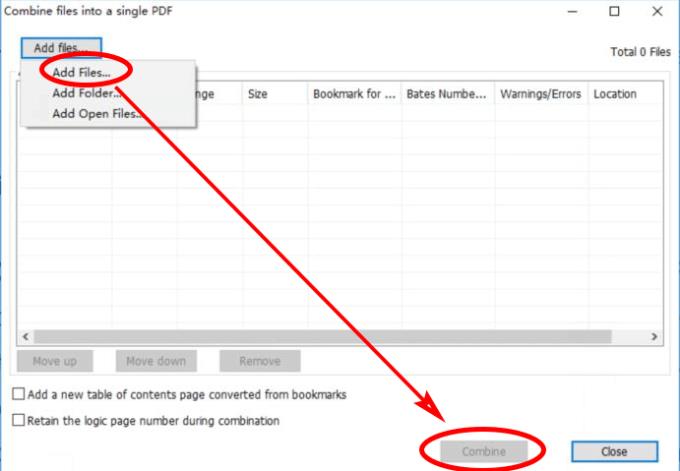
۴. ادغام اسناد از طریق منوی Insert
- فایل PDF را برای ادغام در PhantomPDF باز کنید.
- در نوار ابزار، Organize → Insert → From File را انتخاب کرده و پروندهای که میخواهید ادغام کنید را برگزینید.

۵. ادغام با راست کلیک در صفحه PDF
- فایل PDF را در PhantomPDF باز کنید.
- روی صفحه PDF کلیک راست کرده و گزینه Insert Pages → From File ... را انتخاب کنید.
- پروندهای که میخواهید ادغام شود را انتخاب کنید.

با آرزوی موفقیت در ادغام فایلهای PDF خود!





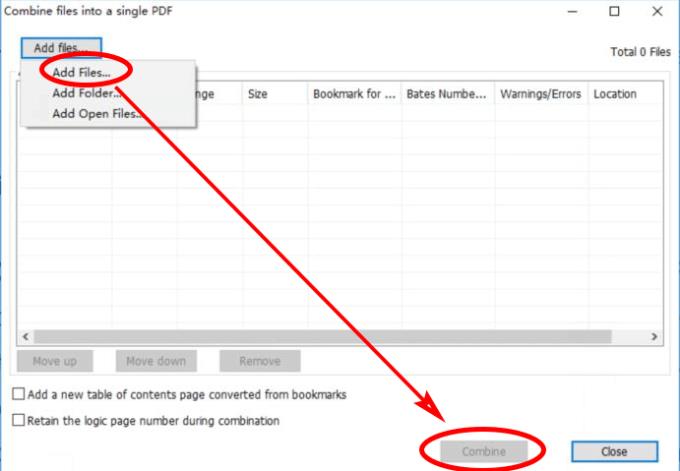















ماهور -
خیلی ممنون! من به دنبال یک ابزار هستم که همزمان چند فایل PDF را ادغام کند و Foxit عالی شد
فرزاد IT -
درسته که این روش خوبه، اما آیا روش دیگری هم برای ادغام فایلهای PDF وجود داره؟ میخوام گزینههای بیشتری داشته باشم.
سمیرا -
من همیشه از Adobe استفاده میکردم، اما روش شما خیلی سریعتر و راحتتر است. ممنون
وحید -
مدتها بود که به دنبال یک راه حل مناسب برای ادغام فایل PDF بودم. این دستورالعمل شما واقعاً کمککننده بود
ریحانه -
این مطلب را به همه دوستانم میفرستم! خیلی عالیه که چنین مطالبی رو به اشتراک میگذارید
لیلا -
چه جالب! من به این نکته توجه نکرده بودم که میتوان فایلها را بهراحتی با هم ادغام کرد. ممنون
سجاد -
نکته جالب: میتوان چند فایل PDF را در یک مرحله ادغام کرد. خیلی کار را راحت میکند!
مینا -
راهنما خیلی واضح و عملی بود. از این به بعد فقط با Foxit فایلهای خودم رو ادغام میکنم.
بهار -
با تشکر از شما، این مقاله خیلی به من کمک کرد. همیشه فکر میکردم ادغام فایل PDF پیچیدهست.
نرگس -
کاش یک ویدیو هم از این روش بگذارید تا بهتر متوجه بشیم. ولی مقاله خیلی خوب بود
عشق گربهها -
با این راهنمای مفید خیلی سریع دو فایل PDF رو به هم ادغام کردم. دست شما درد نکنه
علی -
ممنون از راهنمایی خوبتون! خیلی به کارم آمد و توانستم فایلهای PDF را سریع و راحت ادغام کنم
چشم سبز -
کاش بشود در اینجا سوالاتی بکنیم، چون هنوز هم سوالاتی در ذهنم دارم
فرشاد -
فقط یک نکته: اگه فایلها دارای پسورد باشند، باز هم میتوان آنها را ادغام کرد؟
علی نیکو -
آیا میتوانید اطلاعات بیشتری درباره ویژگیهای دیگر Foxit Reader در ادغام فایلها ارائه دهید؟
سارا -
عالی بود! من همیشه با ادغام فایلهای PDF مشکل داشتم، اما با این راهنما راحت شدم
علی رزا -
گامهای ارائه شده بسیار ساده بودند، به راحتی میتوانستم فایلهای PDF را ادغام کنم. عالی بود
امید -
تو این راهنما گفتید که میتوان صفحات را جابجا کرد، این گزینه خیلی به من کمک میکند
بهزاد -
چه احساس عالیای دارم! جدا از ادغام فایلها، الان میتوانم طراحیهای خودم رو بهتر مدیریت کنم. ممنون
نازنین -
ممنون از اطلاعات خوبتون. مطمئناً به من در کارهایم کمک میکند. شعف دارم!
حسین -
آیا کسی تجربهای درباره ادغام فایلهای بزرگ PDF با Foxit Reader داره؟ من مشکل دارم
ایران خانم -
چقدر خوب است که این اپلیکیشن options مختلفی دارد. آیا کسی میتواند به من بگوید که انتخاب بهترین گزینه کدام است؟
پژمان 123 -
سوال: آیا در Foxit Reader میتوان فایلهای PDF را تقسیم هم کرد؟
الهام -
خیلی خوشحالم که این راهنما رو پیدا کردم! خیلییی وقت بود که بهش احتیاج داشتم